서브넷 간 기기를 제어하기 위한 설정
17. 서브넷 간 기기를 제어하기 위한 설정
ProVisionaire Amp Editor와 다른 서브넷에서 기기를 제어하는 경우, 모든 기기는 IP 주소로 구별됩니다.
이런 이유로 ProVisionaire Amp Editor에 배치되어 있는 기기(가상 기기라고 함)의 IP 주소가 네트워크에 있는 기기(실제 기기라고 함)의 IP 주소와 일치하도록 설정할 필요가 있습니다.
가상 기기의 IP 주소는 “Match Device by IP Address” 대화 상자에서, 실제 기기의 IP 주소는 “IP Address” 대화 상자에서 설정됩니다.
IP 주소를 전체 통신 경로에 대해 고유하도록 설정하십시오. IP 주소가 동일한 기기가 통신 경로에 존재하면 구분되지 않을 수도 있습니다.
먼저 "Match Device by IP Address" 대화 상자를 이용하여 가상 기기의 IP 주소를 지정하십시오.
-
"Project" 시트에 기기를 배치합니다.
-
ProVisionaire Amp Editor의 [System] 메뉴에서 [Match Device by IP Address]를 클릭합니다.
"Match Device by IP Address" 대화 상자가 열립니다.
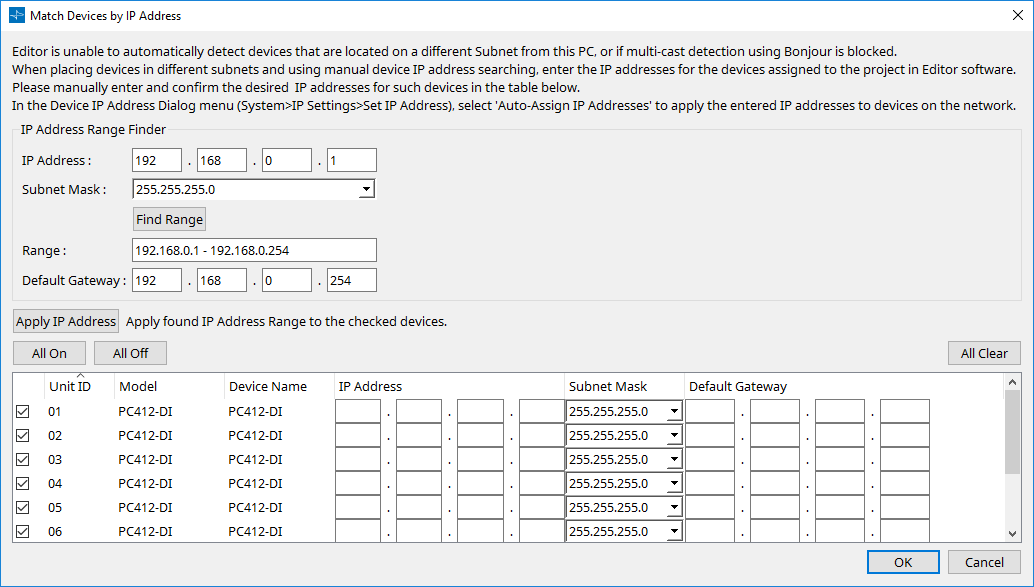
-
“IP Address Range Finder”에서 [IP Address] 텍스트 상자를 이용하여 다른 서브넷의 대표 IP 주소로 들어갑니다.
-
"IP Address Range Finder"에서 [Subnet Mask] 목록 상자를 이용하여 다른 서브넷의 서브넷 마스크를 선택합니다.
-
"IP Address Range Finder"에서 [Find Range] 버튼을 클릭합니다.
다른 서브넷의 IP 주소 범위가 "Range" 필드에 표시되고, 기본 게이트웨이의 IP 주소 후보가 [Default Gateway] 텍스트 박스에 표시됩니다.
기본 게이트웨이 IP 주소가 잘못된 경우, 편집하십시오. -
기기 목록에서 다른 서브넷에 속하는 기기의 □에 체크 표시를 하십시오.
-
[Apply IP Address] 버튼을 클릭합니다.
-
[OK] 버튼을 클릭합니다.
실제 기기에 IP 주소를 할당하려면 실제 기기를 작동하여 설정을 하거나 “IP Address” 대화 상자를 이용하여 실제 기기의 IP 주소를 지정할 수 있습니다.
여기에서는 “IP Address” 대화 상자를 이용하여 IP 주소를 지정하는 방법을 설명합니다.
가상 기기와 동일한 IP 주소 설정이 모델과 Unit ID가 가상 기기와 일치하는 실제 기기에 적용됩니다.
컴퓨터의 IP 주소와 서브넷 마스크를 “Match Device by IP Address” 대화 상자의 “IP Address Range Finder”에서 지정된 서브넷 범위 내의 값으로 설정합니다.
-
실제 기기의 IP 설정을 PC 시리즈 장치의 [Static IP] 또는 XMV 시리즈 장치의 [PC]로 설정합니다.
-
컴퓨터를 실제 기기의 네트워크에 연결합니다.
-
아직 오프라인일 때 ProVisionaire Amp Editor의 [System] 메뉴 항목 [IP Settings]를 클릭합니다.
"Network Setup" 대화 상자가 나타나면 실제 기기에 연결될 네트워크를 선택합니다. -
“IP Settings” 대화 상자에 모든 실제 기기가 표시되면 [Set IP Address] 버튼을 클릭합니다.
"IP Address" 대화 상자가 열립니다. -
XMV 시리즈인 경우 [Static IP] 옵션 버튼을 선택합니다.
-
[Auto-Assign IP Addresses] 버튼을 클릭합니다.
"Auto-Assign IP Addresses" 대화 상자가 열립니다. -
[Assign IP Addresses] 버튼을 클릭합니다.
-
"IP Address" 대화 상자에서 [Apply to all the devices] 버튼을 클릭합니다.
가상 기기의 Unit ID 및 모델과 일치하는 실제 기기에 IP 주소, 서브넷 마스크, 기본 게이트웨이를 할당할 준비가 되었습니다. -
[OK] 버튼을 클릭합니다.
IP 주소, 서브넷 마스크, 기본 게이트웨이 설정이 실제 기기로 전송됩니다.
이로써 설정이 완료됩니다.
|
Manual Development Group
|